phpエディターのゆーざいが、win11のインプットメソッドで入力時に単語選択ボックスが表示されない問題の解決方法を紹介します。 win11 システムを使用する過程で、入力メソッドで入力時に単語選択ボックスが表示されないことがあり、ユーザーに不便をもたらします。この問題を解決するのは実際には非常に簡単で、以下の手順に従うだけです。まず、デスクトップの右下隅にある通知アイコンをクリックし、入力方法アイコンを見つけて右クリックし、「設定」を選択します。表示される設定ウィンドウで、「入力方法のオプション」をクリックし、「詳細設定」を見つけます。詳細設定で、「マーキー」オプションを見つけて、オンになっていることを確認します。起動ステータスが正常であっても問題が解決しない場合は、入力方法を切り替えるか、コンピューターを再起動してみてください。これらの簡単な操作により、win11 の入力方法で入力時に単語選択ボックスが表示されない問題を解決でき、操作がよりスムーズになります。
win11 入力メソッドで入力時に単語選択ボックスが表示されない問題の解決方法:
1. Microsoft 入力メソッドの場合は、入力メソッドをクリックします。右下隅のアイコンをクリックして、その他のキーボード設定を開きます。

#2. 次に、中国語の右端にある 3 つの点をクリックして、言語オプションを開きます。
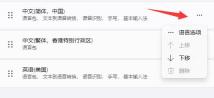
#3. 次に、[Microsoft 入力方式] の右側にある 3 つの点をクリックして、キーボード オプションを開きます。

4. 次に、最初のレギュラーを選択します。

#5. 最後に、下部にある互換性オプションを開きます。
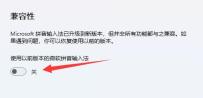
以上がwin11の入力方法で単語選択ボックスが表示されない問題を解決するにはどうすればよいですか?の詳細内容です。詳細については、PHP 中国語 Web サイトの他の関連記事を参照してください。
 必見の修正 - ログイン画面にパスワードを入力できませんApr 24, 2025 am 12:50 AM
必見の修正 - ログイン画面にパスワードを入力できませんApr 24, 2025 am 12:50 AMログイン画面Windows 7/8/10/11でパスワードを入力できませんか?なぜこの問題が発生するのですか?ログイン画面でパスワードを入力できない場合はどうすればよいですか? PHP.CNからのこの投稿は、この問題に対するいくつかの実行可能なソリューションを提供します。
![[解決済み] Macosは、このアプリがマルウェアから解放されていることを確認できません-Minitool](https://img.php.cn/upload/article/001/242/473/174542694917149.png?x-oss-process=image/resize,p_40) [解決済み] Macosは、このアプリがマルウェアから解放されていることを確認できません-MinitoolApr 24, 2025 am 12:49 AM
[解決済み] Macosは、このアプリがマルウェアから解放されていることを確認できません-MinitoolApr 24, 2025 am 12:49 AMMACでアプリを実行するときに、「このアプリがマルウェアがないことを確認できない」という「マルウェアがないことを確認できない」と遭遇しましたか? PHP.CNからのこの投稿は、この問題を解決する方法を示しています。
 Dellのエラーコード2000-0415の3ターゲットソリューションApr 24, 2025 am 12:48 AM
Dellのエラーコード2000-0415の3ターゲットソリューションApr 24, 2025 am 12:48 AMエラーコード2000-0415は、コンピューターの特定のケーブルに接続されている小さな問題です。 Dellデバイスではかなり一般的です。現時点でこのエラーを受け取った場合、PHP.CN Webサイトのこの投稿のヒントとトリックが役立ちます。
 コンピューターはフリーズしますが、マウスはまだ動きます - 結果駆動型の方法Apr 24, 2025 am 12:47 AM
コンピューターはフリーズしますが、マウスはまだ動きます - 結果駆動型の方法Apr 24, 2025 am 12:47 AMコンピューターがフリーズしているがマウスがまだ動いている状況に遭遇したことはありますか?多くの人々はこの問題に悩まされており、コンピューターを強制的にシャットダウンすることを選択します。実際、このPRを解決するのに役立つ他の方法があります
 Windows7 UltimateSP1無料ダウンロードとインストール(32/64ビット)-MinitoolApr 24, 2025 am 12:46 AM
Windows7 UltimateSP1無料ダウンロードとインストール(32/64ビット)-MinitoolApr 24, 2025 am 12:46 AM一部のユーザーは引き続きWindows 7エディションを使用しており、Windows 7 Ultimate SP1をダウンロードしたいと考えています。ただし、ISOファイルをどこで見つけるかはわかりません。心配しないで! PHP.CNからのこの投稿では、Windows 7 Ultimate SP1をダウンロードしてインストールする方法を説明します。
 あなたのスペクトルDVRは機能していませんか?これらの修正を試してください! - ミニトールApr 24, 2025 am 12:45 AM
あなたのスペクトルDVRは機能していませんか?これらの修正を試してください! - ミニトールApr 24, 2025 am 12:45 AMお気に入りのテレビ番組と仕事の予約の間に矛盾がある場合はどうしますか? Spectrum DVRはあなたを助けることができます!お気に入りのゲームやテレビ番組を録音し、いつでも好きなときに見ることができます。 Spectrum DVに悩まされている場合
 ファイルエクスプローラーWindows10で選択チェックボックスを有効にする方法-MinitoolApr 24, 2025 am 12:44 AM
ファイルエクスプローラーWindows10で選択チェックボックスを有効にする方法-MinitoolApr 24, 2025 am 12:44 AMファイルエクスプローラーのチェックボックスを表示または削除する方法については考えていますか?そうでない場合、あなたは正しい場所に来ました。 PHP.CNに関するこのペーパーでは、ファイルエクスプローラーの選択チェックボックスを有効にするための実行可能な方法がいくつかあります。
 VSSエラー0x800423f4の5つの修正win10/11のバックアップ時Apr 24, 2025 am 12:43 AM
VSSエラー0x800423f4の5つの修正win10/11のバックアップ時Apr 24, 2025 am 12:43 AMVSSエラー0x800423F4は、Windows 11/10でシステムイメージを作成するときに発生します。この迷惑な問題に悩まされている場合は、php.cnによって収集された修正に従って根付いてください。その上、PHP.CNシャドーメーカーのようなプロのWindowsバックアップソフトウェアはイントロです


ホットAIツール

Undresser.AI Undress
リアルなヌード写真を作成する AI 搭載アプリ

AI Clothes Remover
写真から衣服を削除するオンライン AI ツール。

Undress AI Tool
脱衣画像を無料で

Clothoff.io
AI衣類リムーバー

Video Face Swap
完全無料の AI 顔交換ツールを使用して、あらゆるビデオの顔を簡単に交換できます。

人気の記事

ホットツール

MantisBT
Mantis は、製品の欠陥追跡を支援するために設計された、導入が簡単な Web ベースの欠陥追跡ツールです。 PHP、MySQL、Web サーバーが必要です。デモおよびホスティング サービスをチェックしてください。

EditPlus 中国語クラック版
サイズが小さく、構文の強調表示、コード プロンプト機能はサポートされていません

ZendStudio 13.5.1 Mac
強力な PHP 統合開発環境

Safe Exam Browser
Safe Exam Browser は、オンライン試験を安全に受験するための安全なブラウザ環境です。このソフトウェアは、あらゆるコンピュータを安全なワークステーションに変えます。あらゆるユーティリティへのアクセスを制御し、学生が無許可のリソースを使用するのを防ぎます。

SublimeText3 Mac版
神レベルのコード編集ソフト(SublimeText3)






